I segnalibri visivi sono estensioni di Google Chrome per un rapido accesso ai tuoi siti preferiti. Avere collegamenti convenienti e graficamente attraenti alle tue risorse preferite semplifica enormemente la navigazione quotidiana su Internet. I segnalibri visivi per Google Chrome di sviluppatori di terze parti sono facili da installare e possono essere rimossi in qualsiasi momento. Per impostazione predefinita, vengono offerti collegamenti alle risorse visitate più di frequente. Il numero di segnalibri visivi disponibili può variare a seconda dell'estensione specifica.
Cosa sono i segnalibri visivi in Google Chrome
Google Chrome ha un sistema predefinito di scorciatoie per le risorse visitate di frequente o preferite. I collegamenti vengono visualizzati automaticamente nella home page del browser. Le icone visive sono disposte in righe sotto il modulo di ricerca. I nuovi link possono sostituire quelli vecchi se si fa clic su di essi più spesso.
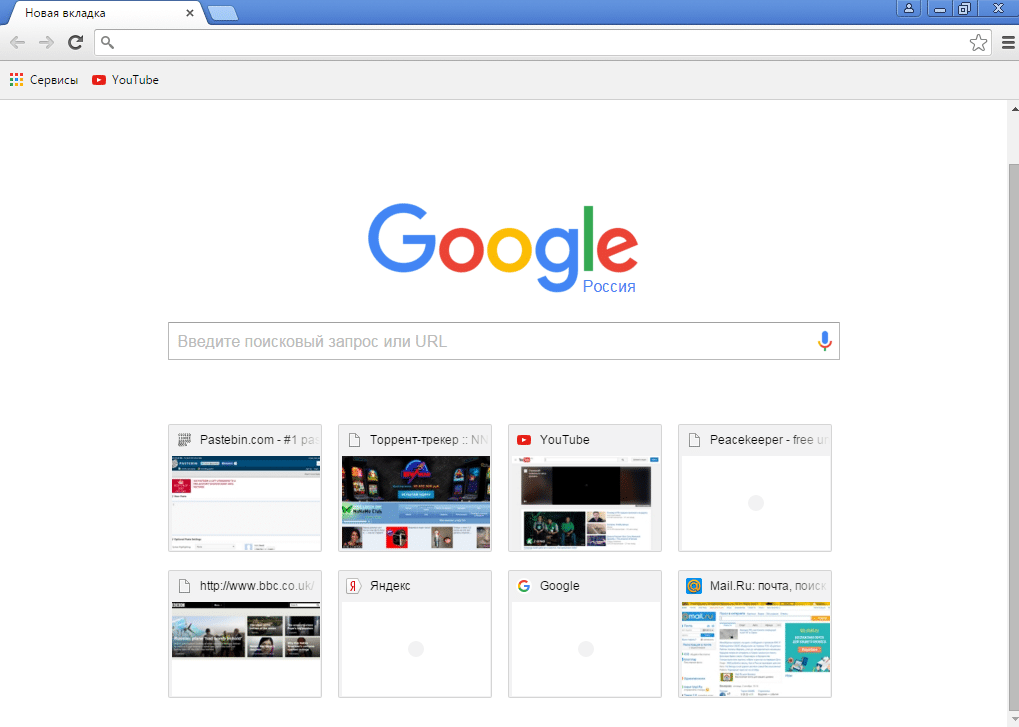
È possibile configurare le scorciatoie esistenti in Google Chrome, tramite il menu disponibile singolarmente per ciascuno dei link:
- Passare il cursore del mouse sulla scorciatoia;
- Fare clic con il pulsante sinistro del mouse sui tre punti verticali "Altre azioni";
- nel menu a discesa, seleziona "Elimina" o "Modifica collegamento";
- dopo aver selezionato "Cambia collegamento" inserire nuovi dati nella finestra pop-up (nome – il nome visualizzato nella scheda del browser, URL – l'indirizzo della pagina su Internet);
- selezionare Fine per salvare le modifiche o Annulla per chiudere la finestra delle preferenze senza salvare le modifiche.
Dopo aver rimosso il collegamento, il sistema ne aggiungerà automaticamente un altro che porta a una delle pagine più visitate da te.
Come impostare i segnalibri
Se non sei soddisfatto della soluzione integrata di Google, puoi installare un'estensione di uno sviluppatore di terze parti. Le estensioni disponibili sono ottimizzate per funzionare con Chrome, non rallentano il suo lavoro, ma alcune di esse sostituiscono la ricerca di Google con la propria.
I principali vantaggi che i segnalibri visivi popolari hanno sono un bel design, un gran numero di schede e molti temi diversi.
Per selezionare e installare i segnalibri visivi disponibili per Chrome, utilizza lo store di estensioni ufficiale al link: https://chrome.google.com/webstore/category/extensions.
È possibile installare diversi componenti aggiuntivi, ma non sarà possibile utilizzare segnalibri di sviluppatori diversi contemporaneamente.
Per trovare e installare l'estensione per Google Chrome, procedi nel seguente modo:
- vai alla pagina principale del Chrome online store attraverso il menu delle impostazioni principali – Estensioni – Menu a tendina nella parte in alto a destra della finestra – Link in fondo al menu "Apri Chrome Web Store";
- Digita "segnalibri visivi" nella barra di ricerca e fai clic sull'icona della lente di ingrandimento per visualizzare le opzioni adatte;
- Selezionare le estensioni che si desidera utilizzare dall'elenco delle estensioni.
- fare clic sul pulsante "Installa" sul lato destro dello schermo.
Successivamente, i segnalibri visivi verranno automaticamente incorporati nel browser Google Chrome.
Da Yandex
Nello store di Chrome, questa estensione si chiama "Segnalibri visivi". Non confondere con altre estensioni omonime.
Dopo l'installazione, i segnalibri visivi di Yandex cambiano completamente l'aspetto e la struttura della pagina iniziale di Chrome. Il motore di ricerca predefinito viene modificato, viene impostato un nuovo sfondo della pagina e viene visualizzato il modulo di accesso alla posta Yandex.
Lo starter kit è rappresentato da schede con le pagine visitate più di frequente. Gli sviluppatori hanno scelto un design conveniente sotto forma di tessere, sotto il quale vengono posizionati collegamenti utili come schede chiuse, download, segnalibri, cronologia. Il menu per la gestione di ogni tessera è composto da tre elementi: pin, personalizza, elimina.
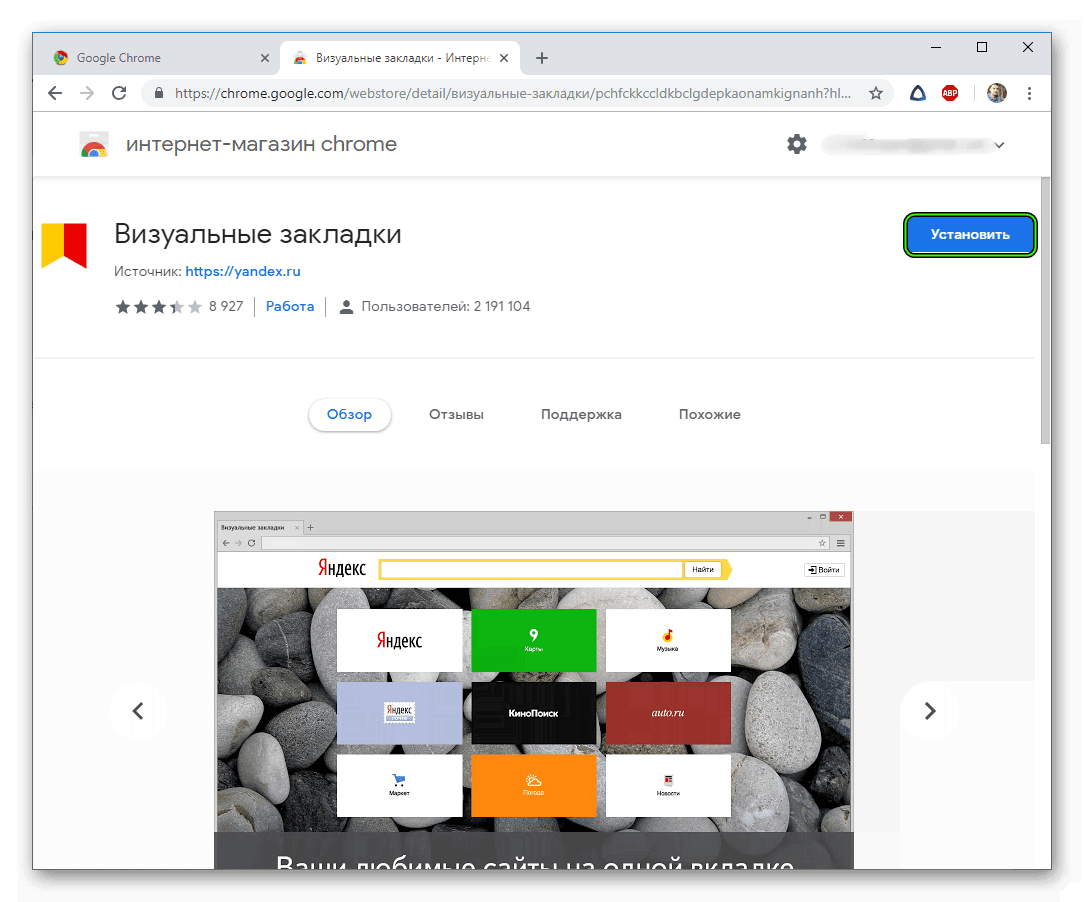
Sul lato destro, due link saranno disponibili sotto i riquadri: "Aggiungi segnalibro" e "Impostazioni". Il primo consente di aggiungere una nuova tessera e il secondo consente di modificare l'aspetto generale della pagina iniziale e impostare i parametri comuni a tutte le schede:
- Numero di segnalibri visualizzati
- tile design: loghi e titoli, loghi e screenshot o solo screenshot di siti;
- Sfondo per la pagina iniziale
- parametri aggiuntivi (visualizzazione della barra dei segnalibri, barra di ricerca, ecc.);
- Eseguire il backup dei segnalibri.
Nelle impostazioni, è possibile modificare i nomi delle schede e i collegamenti a cui conducono. La funzione pin consente di fissare le informazioni necessarie su una tessera specifica, in modo che rimanga su di essa indipendentemente dalla frequenza delle transizioni.
Da Mail.ru
Nell'archivio delle estensioni, puoi trovarlo sotto la query "mail.ru segnalibri visivi". Ha le seguenti caratteristiche distintive:
- la possibilità di installare widget per il social network Odnoklassniki e Mail Mail. Roux;
- l'uso di adesivi virtuali per le note sulla pagina principale del browser;
- Galleria propria di sfondi per la pagina iniziale;
- feed di notizie da Mail. Ru.
Proprio come in Yandex, i segnalibri hanno un design sotto forma di piastrelle e possono essere personalizzati su richiesta dell'utente.
Plugin di composizione rapida
La popolare estensione Speed Dial consente di modificare la pagina iniziale del browser e creare un nuovo design per esso. Installato tramite il Chrome Web Store.
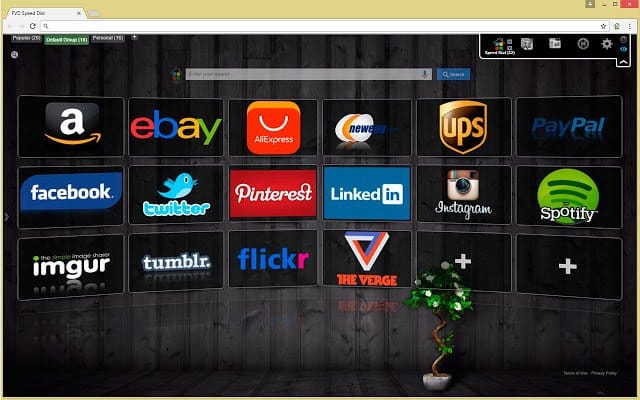
Il plugin fornisce tutte le funzioni di base per rendere la navigazione in rete molto più confortevole. Gli utenti hanno accesso a opzioni come la modifica dello sfondo del browser, la visualizzazione 3D e la modifica dei singoli segnalibri.
Personalizzare la barra dei segnalibri
Il pannello dei segnalibri è un componente aggiuntivo completamente personalizzabile. Installandolo, l'utente può:
- scambiare blocchi visivi;
- selezionare il numero di blocchi visualizzati;
- modificare i nomi, lo sfondo e i collegamenti in ogni singolo segnalibro nella pagina iniziale;
- impostare parametri aggiuntivi quando si accede a una pagina specifica su Internet.
Nelle estensioni di Yandex, Mail.Ru e altri sviluppatori, le modifiche ai parametri vengono apportate tramite il menu delle impostazioni generali.
Per disattivare un componente aggiuntivo
Se si desidera utilizzare i segnalibri visivi di un altro sviluppatore, non è necessario disinstallare l'estensione installata in precedenza. Puoi disattivarlo temporaneamente.
Per disattivare il componente aggiuntivo di Google Chrome, segui questi semplici passaggi:
- vai al menu "Impostazioni" facendo clic su tre punti situati uno sopra l'altro nell'angolo in alto a destra della finestra del browser;
- nella parte sinistra della finestra clicca sul link "Estensioni" per Chrome;
- Trova la tessera con l'aggiunta desiderata per i segnalibri;
- Nel riquadro desiderato, fare clic in modo che il cerchio blu si sposti a sinistra e cambi colore in grigio.
Per rimuovere completamente un'estensione indesiderata dal browser, fare clic su Rimuovi.
Cosa fare se non vedi i segnalibri visivi
Di norma, i problemi con la visualizzazione dei segnalibri in Google Chrome si verificano per i seguenti motivi:
- Reinstalla Google Chrome.
- Ripristinare le impostazioni correnti del browser Web.
- Installare un nuovo sistema operativo o aggiornarlo.
A seconda delle estensioni di schede installate, sincronizza i dati utilizzando il tuo profilo Google o apri le schede manualmente.
Per eseguire la sincronizzazione:
- Vai alla scheda "Impostazioni" del browser Chrome.
- Sul lato destro dello schermo, cerca il blocco "Io e Google".
- Fai clic sul pulsante blu "Abilita sincronizzazione" e accedi al tuo account.
In futuro, gli aggiornamenti dei dati, anche per i segnalibri visivi, dovrebbero avvenire automaticamente.
L'apertura manuale delle schede è adatta a coloro che utilizzano le schede Speed Dial ed esportano i dati in modo tempestivo. Nelle impostazioni dell'estensione, selezionare la scheda "Importa / Esporta", selezionare "Ripristina da file", specificare il percorso del documento.
Se tutto il resto fallisce, prova a reinstallare il browser e ad aggiungere nuovamente i segnalibri visivi.







